Tipik sunumlar, metin ve kurumsal geçmişe sahip, az ilgi çeken sıkıcı ilişkilerdir. Microsoft bunu biliyor. Hatta kendi PowerPoint alternatifi Microsoft PowerPoint Destroyer Sway ile Bulut Tabanlı Sunumlar OluşturunMicrosoft Sway, bulut tabanlı sunumlar oluşturmak için yeni bir araçtır. Sway hızlı bir tasarım deneyimi ve fikirleriniz için bir tuval sunuyor. Sway'ler hızlı bir şekilde oluşturulur ve paylaşılması kolaydır. Daha fazla oku aranan Sallanma.
Bununla birlikte, son birkaç sürümde PowerPoint'in medya yerleştirme seçeneklerini geliştiriyorlar. PowerPoint 2013 / Office 365 ile çevrimiçi ortamları gömme yeteneği, yazılıma belirli bir yaşam süresi sağlayarak YouTube videolarını PowerPoint slaytlarına yerleştirmenize olanak tanır.
Neden PowerPoint Sunumunuza Medya Gömmelisiniz?
21. yüzyılda sunumlar ihtiyaç gömülü ortam. PowerPoint tarafından Ölüm'den zaman geçtiğini söylemek güzel olurdu, ama bu kesinlikle doğru değil. Bununla birlikte, cesaret kırılmasının bir yolu, YouTube ve diğer medya yerleştirmelerinin eklenmesidir.
İlk başta sunumlarınıza resim eklemek mümkün oldu; daha sonra, sağlam ve ilginç geçişler. Artık, bilgisayarınızda ve çevrimiçi olarak depolanan videoları ve görüntüleri gömmek mümkündür. Özellikle, YouTube videoları, Microsoft OneDrive'ınızdakiler, yerel bilgisayarınızda depolanan her şey veya ağ ve hatta diğer çevrimiçi video servislerinden gömme kodları bir PowerPoint slaydına gömülebilir.
Web'den zengin medya getirerek sunumlar için yepyeni bir dinamik etkinleştirilir. Sununuzu göstermek çok daha ilgi çekici bir deneyim haline gelir. Sunum becerilerinizi bir gecede yenilemek için 5 önemli ipucu Sunum Becerilerinizi Gecede Geliştirmek için 5 Powerpoint İpucuPodyuma çıkıyorsunuz. Avuç içleriniz terli, kalbiniz yarışıyor ve tıpkı ağzınızı açmak ve konuşmak üzereyken zihniniz boşa çıkıyor. Yardıma mı ihtiyacınız var? Daha fazla oku videolara karşı tavsiyede bulunursa, herhangi bir eski klip yerine yerleştirilecek mükemmel videoyu bulmak için zaman harcadığınız düşünülebilir.
PowerPoint'te YouTube Video Desteği
PowerPoint'teki YouTube video desteği yeni bir özellik değildir. Ancak, işlevsellik PowerPoint 2010'da bozulduktan sonra yeniden tanıtıldı. Bu, video sitesinin gömme kodu biçiminde (eski kodu atarak) yapılan bir değişiklikten sonra, PowerPoint'teki video yerleştirme özelliğinin bozulmasına neden oldu.
Office 2013/365 için yapılan düzenli güncelleştirmelerin işlevselliğin korunmasına neden olması beklenir ve şu ana kadar böyle olmuştur.
Şu anda, YouTube videoları PowerPoint'in 2013 sürümüne eklenebilir ve 2010 ve 2013 sürümlerinde görüntülenebilir.
YouTube Videolarını Sunulara Gömme
Bir YouTube videosu ile kitlenizin dikkatini çekmek, sunumunuza yepyeni bir boyut getirecektir.
Bunu yapmak için slaydınızı başlık ve eklemek istediğiniz diğer içerikle hazırlayın, ardından Ekle> Video> Çevrimiçi Video…> YouTube. Bu, YouTube'da arama yapmanıza ve sonuçta elde edilen tercih edilen arama sonucunu sununuza yerleştirerek, slayt üzerinde gerektiği gibi konumlandırmanıza olanak tanır.
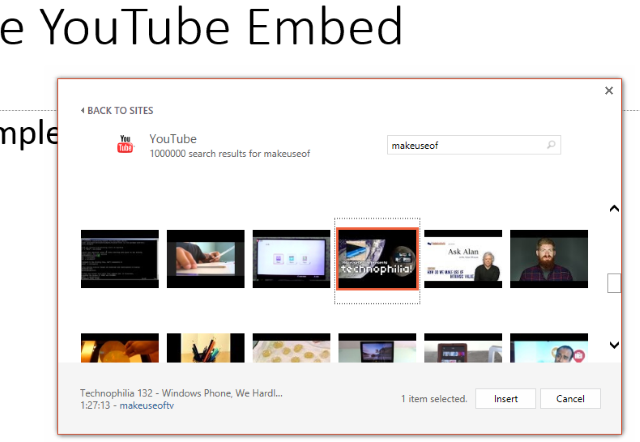
Konumdan memnun olduğunuzda, videoyu sağ tıklayın ve Başlat seçeneğinin, klibin otomatik olarak (slayt yüklendiğinde) veya tıklamada (fare ile tıklandığında) oynatılması gerekip gerekmediğini belirleme seçeneği. Ayrıca, stil ancak bunlar video için geçerli değildir, yalnızca önizleme resmi için geçerlidir.
Slaytı önizlerken / görüntülerken klibin oynatılması için oynattığınız bilgisayarın çevrimiçi olması gerekir, aksi takdirde yalnızca bir önizleme görülür. Ayrıca tıklamadan önce slaydın düzgün şekilde yüklenmesi için bir süre beklemeniz gerekir Oyna kaydırak üstünde.
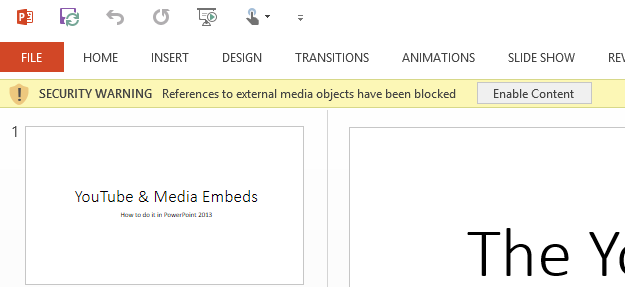
Şunu tıklamanız gerekebileceğini unutmayın: İçeriği etkinleştirmek oynatmadan önce PowerPoint ayarlarınıza bağlı olarak Güvenlik Uyarı çubuğundaki düğmesine basın. Bu olduğunda, dosyayı bir Güvenilir Belge.
Diğer Videolar
Bilgisayarınızdaki video dosyaları, yerel ağ sürücüsü, NAS veya OneDrive aynı menü kullanılarak eklenebilir (PowerPoint'in AVI, MP4, MOV, MPG, SWF, WMV ve ASF desteği vardır) kaynaklar. Ancak, PowerPoint bazı gömme kodlarıyla çok iyi çalışmaz. Örneğin, servisin eski yerleştirme koduyla bile Vimeo kliplerini PowerPoint'e gömmek mümkün değildir.
Web'den Resim Ekleme
Bilgisayarınızdan bir PowerPoint sunumuna resim eklemek yeterince kolaydır (Ekle> Resimlerveya boş slaytta uygun düğmeyi seçin), ancak web'deki resimlerden ne haber?
Office ile ilişkili hesaplarınız varsa resimler Office.com, OneDrive, Bing görüntüler ve hatta Facebook ve Flickr'da çevrimiçi olarak bulunabilir.
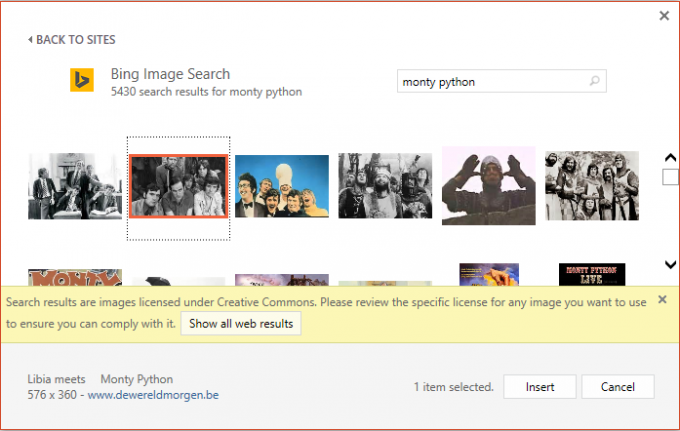
Açık Ekle> Çevrimiçi Resimler ve gerekirse Bing ve Office.com Küçük Resim arama araçlarını kullanarak seçilen yönteme göz atın. Görüntü seçildiğinde, sunumunuza kopyalanır ve burada yeniden konumlandırabilir ve yeniden boyutlandırabilirsiniz.
Ekran Görüntüleri ve Fotoğraf Albümleri
Muhtemelen farkındasınız Resim Ekle seçenek; Sonuçta, birkaç yıldır PowerPoint'te slayt oluşturmanın önemli bir yönü oldu!
Ancak Ekle menüsünün Ekran Görüntüsü ve Fotoğraf Albümü seçeneklerinin farkında mısınız? Birincisi, Windows’un Ekranı Yazdır seçeneği ile yakın zamanda kaydettiğiniz resimleri eklemenizi sağlarken, yepyeni bir slayt gösterisinde resim albümü oluşturmanıza ve yerleştirmenize olanak tanır, yani mevcut albümünüze yerleştirilemez sunum. Bu, yapabileceğiniz birkaç yoldan sadece biri PowerPoint'i standart sunumun ötesinde kullanın Henüz Keşfetmediğiniz PowerPoint Sunumlarının 5 Yaratıcı KullanımıMicrosoft PowerPoint sıkıcı sunumlardan çok daha fazlasını yapabilir. Şimdi PowerPoint 2013’ün zamanı ve PowerPoint'in yaratıcı ve nadir kullanımları için aramalar devam ediyor. İşte beş. Daha fazla oku .
PowerPoint Sununuzu Ses ile Geliştirin
Sunumlarınıza ek bir kalite kaplaması veren başka bir şey sağlamdır.
Mevcut tek çevrimiçi seçenek - üzerinden Ekle> Ses> Çevrimiçi Ses - Office.com'dan klip sesi eklemektir. Bunu, dahil etmek istediğiniz sesi arayarak ve ardından sonuçlardan seçerek yapın. Ne yazık ki, sesi önizlemenin bir yolu yoktur, ancak dosyalar o kadar büyük olmadığından, bu bir sorun olmamalıdır.
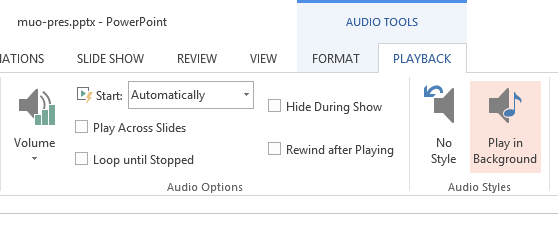
Yerel Ses Ekleme
Aynı şekilde, PowerPoint 97'den beri olduğu gibi, yerel olarak depolanan ses sunulara eklenebilir. Bu, üzerinden yapılır Ekle> Ses> Bilgisayarımdaki Ses. Çeşitli ses dosyaları Ücretsiz Kullanışlı Ses Klipleri ve Ses Efektleri için 5 Harika Kaynak14 yaşındayken ses efektleriyle dolu bir CD aldım. Ben de bunun için iyi para ödedim. CD, ağlayan bir bebekten ... Daha fazla oku MP3'ten WAV'a yerleştirilebilir, ancak en iyi sonuçları elde etmek için bunlar sunumunuz üzerinde zararlı bir etkiye sahip olmaktan kaçınmak için mümkün olduğunca küçük olmalıdır. Ayrıca Ses kaydı PowerPoint içinde sunum için sesli bir anlatım oluşturma seçeneği.
Hangi ses seçeneğini seçerseniz seçin, sesi tek bir gömme ile birden fazla slaytta çalabilirsiniz. Medyayı ekledikten sonra, içeriğe uygun Ses Araçları sekmeleri seçin ve Geri çalma. Burada, solmaya ve kaybolmaya yönelik düzeltme ve ekleme araçlarının yanı sıra, Arka planda oyna seçeneği. Bunu tıklayın ve Otomatik Başlat ayarı. Sesin eklediğiniz diğer kliplerle çakışacağını unutmayın, bu nedenle bu özelliği dikkatli kullanın.
Medya Dosyalarıyla Sunumlarınızı Zenginleştirin
Neredeyse tüm ortamlar (web sayfaları bile PowerPoint Slaydına Canlı Web Sayfaları Ekleme Daha fazla oku !) fikirleri ve kavramları gittikçe daha ilginç şekillerde aktarmanızı sağlayan bir PowerPoint sunumuna yerleştirilebilir. Sadece emin ol telif hakkı yasasını onurlandırmak Telif Hakkı Yasası Hakkında Aklınız mı karıştı? Bu Çevrimiçi Kaynaklar Yardımcı OlabilirBu kafa karıştırıcı bir konu, evet, ama başınızı etrafına sarmanız önemlidir. Herhangi bir yaratıcı çalışmaya dahilseniz, bu kaynaklar tam da bunu yapmanıza yardımcı olacaktır. Daha fazla oku sunumlarınız için görüntüler ve diğer medyaları kullanırken.
Sence burada kaçırdığımız bir şey var mı? PowerPoint 2013 veya Office 365'e yerleştirilmiş ortamlarla ilgili sorunlarla karşılaştınız mı? Bilmemize izin ver!
Christian Cawley, Güvenlik, Linux, Kendin Yap, Programlama ve Teknik Açıklaması Editör Yardımcısıdır. Ayrıca Gerçekten Kullanışlı Podcast'i üretiyor ve masaüstü ve yazılım desteği konusunda geniş deneyime sahip. Linux Format dergisine katkıda bulunan Christian, bir Raspberry Pi tamircisi, Lego sevgilisi ve retro oyun hayranı.
